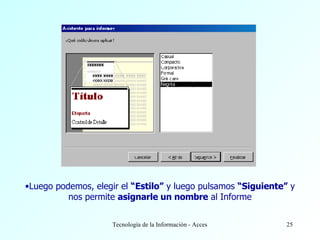Clase Access
- 1. Qué es una base datos? P rograma que permite gestionar y organizar una serie de datos. P odemos utilizar Access para : llevar la gestión de fichas de los artículos de nuestro almacén, saca r in formes y realizar consultas como : ¿qué artículo se ha vendido más este mes? ¿qué clientes compran un determinado artículo? ¿cuál es la ganancia total del mes ?
- 2. Vamos a comenzar creando una sencilla base de datos que podría servir para gestionar los alquileres de un Video Club. Escogeremos la opción Base de datos en blanco. Access colocará automáticamente al archivo la extensión MDB . Colocaremos un nombre a nuestra BD ( Video) aceptaremos el cuadro de diálogo.
- 3. Creamos una tabla, hacemos click sobre tablas, y elegimos la opción Crea una Tabla en vista de Diseño , para definir los campos y sus características Seguidamente, aparecerá ante nuestros ojos la pantalla inicial para empezar a crear nuestra base de datos:
- 4. Tablas : estos datos estarán ordenados en columnas verticales. Aquí definiremos los campos y sus características . V entana principal del diseño de los campos . Desde aquí podemos definir qué tipo de campos. Para guardar la, puedes cerrar la ventana directamente o bien escoger el icono Guardar . , te pedirá un nombre para la tabla.
- 5. Selección de Clave Primaria : Con un Click la fila del campo Nombre (el cuadradito gris a la izquierda del nombre) de forma que se seleccione toda la fila. Después, pulsa un Click en el botón Clave principal situado en la barra de menús. Aparecerá como aquí: el icono Guardar .
- 6. Introducir datos · Pulsa Click en el botón derecho Abrir o haz doble click sobre la tabla Aparece una pantalla en forma de tablas de columnas (al estilo de Excel) donde podemos introducir los datos de los campos
- 7. Mientras introduces un dato en un campo se muestra un lápiz. Es importante no dejar en blanco el campo clave, o Access no nos dejará terminar el proceso si queremos cancelar la introducción de los datos, pulsaremos Escape y el lápiz desaparecerá . Para modificar los datos de un registro, únicamente pulsaremos un click en el interior del campo que queramos modificar.
- 8. Para modificar alguna de las características de los campos , accedemos a la tabla en modo de Diseño , haciendo click sobre el icono Diseño
- 9. RELACIONES : es una característica que hace que podamos trabajar con varias tablas relacionadas a través de un campo en común. Con la base de datos de nuestro ejemplo abierta, pulsa en el botón Relaciones o bien accede desde Herramientas - Relaciones . Agregamos las tablas para crear las relaciones
- 10. Para crea la relación entre dos tablas a rrastra mos C odCliente desde una tabla hasta otra: Agregamos las tablas y luego cerramos
- 11. Aparece una nueva ventana donde podemos definir algunas características de la relación Deja activada la casilla Exigir integridad referencial seguidamente pulsa en el botón Crear Aquí podemos observar la relación Padre-Hijo o 1-N
- 12. Aparecen unas líneas que reflejan la relación entre ambas tablas . Cierra la ventana contestando afirmativamente a la pregunta de Access de guardar la relación.
- 13. Una vez creadas las relaciones cuando abramos una tabla en modo de edición, se pude observar las relaciones con las demás tablas Podemos ver como El cliente 101, ha alquilado películas Observemos que estos campos forma la tabla Alquileres, por que existe una relación 1-N entre Clientes y Alquileres
- 14. Un formulario es un objeto en forma de ficha que nos permitirá introducir y modificar los datos de una forma más "amable" y cómoda . Los formularios podemos crearlos mediante un asistente
- 15. Nos aparecerá una ventana pidiéndonos el la tabla o consulta a partir de la cual se creará. En medio de las dos ventanas aparecen unos botones que servirán para incluir o borrar campos desde la ventana izquierda a la ventana derecha. Pulsa siguiente - Queda escoger el estilo que prefieras y pulsar Finaliza r
- 16. Estos botones sirven para: Desplazarse al primer registro, desplazarse hacia atrás, hacia adelante, al último registro y añadir un nuevo registro Desde el formulario podemos modificar el contenido de un campo, borrarlo, añadir nuevos registros , y todos los cambios que realicemos en el formulario, se realizarán en la tabla relacionada . Podemos observar que cada registro de la tabla Clientes se visualiza como una ficha independiente .
- 17. Consultas : aquí definiremos las preguntas que formularemos a la base de datos con el fin de extraer y presentar la información resultante de diferentes formas (pantalla, impresora...) Casi todo el trabajo en Access se basa en las consultas. Con la Base de Datos Video Club .MDB abierta, pulsa click en el ícono de Consultas Escoge la opción Vista Diseño con un doble click
- 18. Pantalla de Vista Diseño de la consulta, donde podemos escoger qué tablas queremos “Agregar” en la consulta, para luego seleccionar campos de las mismas.
- 19. Lo que debemos hacer es “seleccionar" el campo que necesitemos, eligiendola de la lista deplegable .
- 20. Para guarda la consulta la cerramos y Access nos pedirá un Nombre para la misma
- 21. Acá podemos ver una Consulta, la cual genera una Tabla solo de vista, mostrando los campos que hemos elegido, en este caso el de CodAlquiler y FchDevol de la Tabla Alquiler y NombrePeli de la Tabla Peliculas en Stock Para acceder a el resultado de una Consulta ya creada, elegimos el Objeto “Consultas” y hacemos doble click sobre la consulta a abrir
- 22. Informe: permite preparar los registros de la base de datos de forma personalizada para imprimirlos. Para crear un Informe seleccionamos el Objeto”Informes” y Creamos un informe utilizando el Asistente
- 23. En el primer paso el asistente nos pedirá que incluyamos los campos de los cuales se quiere, mostrar datos. La selección es utilizando los botones de Igual modo que hacemos para los Formularios
- 24. En el siguiente paso el asistente, nos permitirá elegir como queremos ver los datos ordenados en el Informe, luego seguimos los pasos del asistente
- 25. Luego podemos, elegir el “Estilo” y luego pulsamos “Siguiente” y nos permite asignarle un nombre al Informe
- 26. Después de Finalizar con el asistente Access genera el informe